Come mostrare o nascondere gli assi del grafico in Excel

Scopri come mostrare o nascondere gli assi del grafico in Excel per migliorare la chiarezza delle presentazioni dei tuoi dati.
Cos'è la funzione CERCA.ORIZZ? Come utilizzare la funzione CERCA.ORIZZ in Excel? Scopriamolo con LuckyTemplates!
Se usi regolarmente Excel, CERCA.ORIZZ probabilmente non ti sarà più strano. È una delle funzioni di ricerca più comunemente utilizzate durante l'elaborazione dei dati in Microsoft Excel. Fondamentalmente, la funzione HLOOKUP ha la stessa formula e funzionalità di VLookup ma ci sono ancora delle differenze. Aiuta gli utenti a cercare i dati nelle tabelle in base alle condizioni o alle informazioni fornite.
Usare Vlookup e Hlookup è entrambi abbastanza semplici. Tuttavia, se la funzione Vlookup cerca il valore specificato per colonna, Hlookup cerca per riga. Pertanto, gli utenti di Hlookup in Excel dovranno fornire la riga condizionale richiesta in Excel per utilizzare Hlookup.
Tieni presente che quando utilizzi la funzione di ricerca in Excel, devi selezionare le condizioni corrette per ottenere risultati corretti. Pertanto, con la funzione Hlookup, la riga di condizione è il componente che devi inserire nella formula. Inoltre, puoi anche combinare Vlookup con Hlookup o altre funzioni di Excel per calcolare i dati come desideri.
L'articolo seguente ti guiderà su come utilizzare la funzione Hlookup in Excel.
Cos'è la funzione CERCA.ORIZZ in Excel?
La funzione CERCA.ORIZZ in Excel trova e recupera un valore dai dati in una tabella orizzontale. La "H" in HLOOKUP sta per "orizzontale" e i valori di ricerca devono apparire nella prima riga della tabella, spostandosi orizzontalmente verso destra. CERCA.ORIZZ supporta corrispondenze approssimative ed esatte, nonché caratteri jolly (* ?) per trovare corrispondenze parziali.
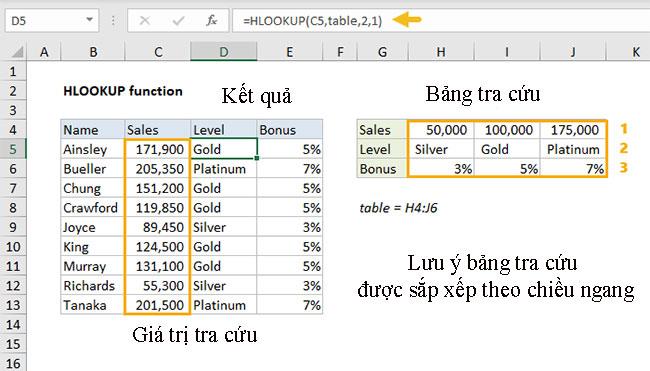
Funzione CERCA.ORIZZ in Excel
Come utilizzare la funzione CERCA.ORIZZ in Excel
Sintassi della funzione CERCA.ORIZZ:
HLOOKUP(lookup_value, table_array, row_index_num, [range_lookup])Lì dentro:
Note sull'utilizzo
La funzione CERCA.ORIZZ può individuare e recuperare un valore dai dati in una tabella orizzontale. Proprio come la "V" in CERCA.VERT sta per "verticale", la "H" in CERCA.ORIZZ sta per "orizzontale". I valori di ricerca devono apparire nella prima riga della tabella, spostandosi orizzontalmente verso destra. CERCA.ORIZZ supporta corrispondenze approssimative ed esatte, nonché caratteri jolly (* ?) per trovare corrispondenze parziali.
CERCA.ORIZZ cerca un valore nella prima riga della tabella. Quando trova una corrispondenza, prende un valore in quella colonna dalla riga specificata. Utilizza HLOOKUP quando i valori di ricerca si trovano nella prima riga della tabella. Utilizza la funzione CERCA.VERT quando i valori di ricerca si trovano nella prima colonna della tabella.
CERCA.ORIZZ ha 4 argomenti. Il primo argomento, chiamato lookup_value, è il valore da cercare. Il secondo argomento, matrice_tabella, è un intervallo contenente la tabella di ricerca. Il terzo argomento, row_index_num è il numero di righe nella tabella da cui recuperare un valore. Il quarto e ultimo argomento, range_lookup, controlla la corrispondenza. Utilizza VERO o 1 per una corrispondenza approssimativa e FALSO o 0 per una corrispondenza esatta.
Esempio della funzione CERCA.ORIZZ
Classificheremo i punteggi medi della classe con la tabella dati seguente. Dovrai utilizzare la funzione Hlookup.
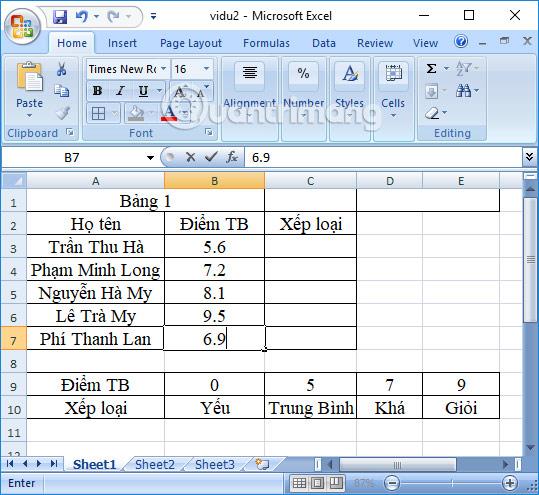
Passo 1:
Nella prima cella della colonna Classifica punteggio medio per gli studenti, inseriamo la formula di input nella cella C3 : =HLOOKUP(B3,$A$9:$E$10,2,1) , quindi premiamo Invio. Il numero 2 qui sarà la riga di valutazione nella tabella Excel con la condizione specificata, 1 sarà VERO per il rilevamento relativo.
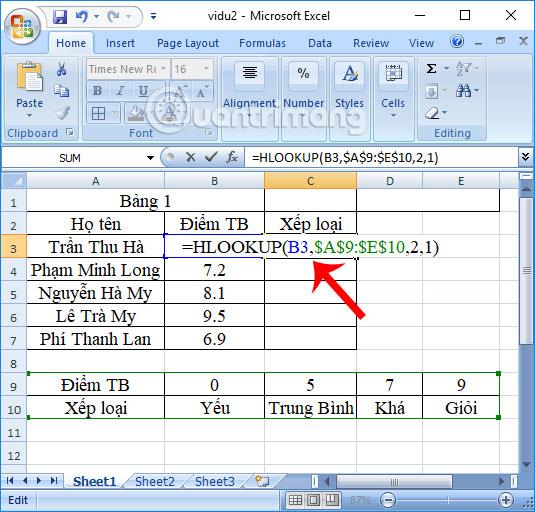
Passo 2:
I risultati verranno quindi valutati per il primo studente come mostrato di seguito. La formula si basa sul punteggio medio dello studente e sulle condizioni di valutazione dello studente.

Scorriamo verso il basso fino ai restanti riquadri per completare la classifica dei punteggi medi degli studenti.

Pertanto, ti abbiamo mostrato come utilizzare la funzione Hlookup per cercare dati nella tabella con determinate condizioni e informazioni. La funzione restituirà all'utente i risultati corretti in base alle condizioni impostate. Possiamo anche combinare Hlookup con la funzione SumIf con tabelle Excek che richiedono maggiori capacità di filtraggio dei dati.
Ti auguro successo!
Scopri come mostrare o nascondere gli assi del grafico in Excel per migliorare la chiarezza delle presentazioni dei tuoi dati.
Scopri come aprire vecchi file Excel con Excel 365 (2016/2019) e risolvere i problemi di compatibilità.
Scopri come utilizzare un ciclo Do-While in Excel VBA per automatizzare le attività ripetitive, migliorando la tua produttività e l
Vuoi rappresentare graficamente le funzioni trigonometriche con Microsoft Excel? Scopri come farlo con questa guida passo passo.
Scopri come utilizzare la funzione CONTA.SE in Excel per contare celle in base a più condizioni con esempi pratici.
La funzione Match in Excel ha molte applicazioni pratiche. Scopri come utilizzare la funzione Corrispondenza di Excel con esempi dettagliati.
MehmetSalihKoten, un utente Reddit, ha creato una versione completamente funzionale di Tetris in Microsoft Excel.
Per convertire le unità di misura in Excel, utilizzeremo la funzione Converti.
Cos'è la funzione CERCA.ORIZZ? Come utilizzare la funzione CERCA.ORIZZ in Excel? Scopriamolo con LuckyTemplates!
La funzione SEERRORE in Excel è abbastanza comunemente utilizzata. Per usarlo bene, è necessario comprendere la formula SEERRORE di Microsoft Excel.







